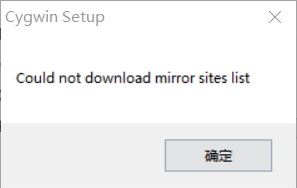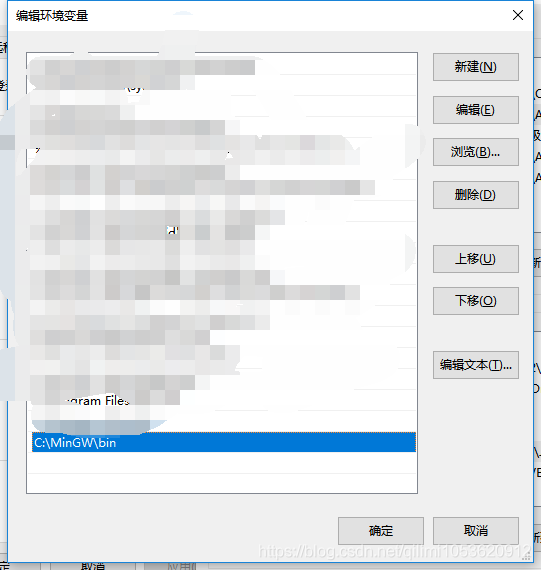PHP网站后台模板还是有很多的,网上随便搜索也能查找出来很多,我只是想说的是:PHP网站后台模板分为两种:一种是纯静态的PHP网站后台模板;另一种就是可以用前端框架来做后台模板;
做网站的都明白:大部分的 Web 应用和动态网站都需要一个后台管理系统用于管理前台界面的信息展示以及用户信息。管理后台的设计虽然不像前台界面那样要求设计精美,但是也需要有清晰的管理模块划分,这样使用后台管理系统的人员才能够方便的进行操作和管理。
一、PHP网站HTML后台模板(纯静态)
1、简洁扁平化CMS网站后台管理系统网站模板全套
百度网盘下载链接: https://pan.baidu.com/s/1slbNKpJ 密码: j5tf
在线预览:
2、大气通用购物商城后台管理系统网站模板全套
百度网盘下载链接: https://pan.baidu.com/s/1cEmhpO 密码: zqgq
在线预览:
3、大气响应式CMS手机电脑后台管理系统网站模板
百度网盘下载链接: https://pan.baidu.com/s/1hr8tZzm 密码: gn6y
在线预览:
4、简单实用网站后台管理系统网站模板
百度网盘下载链接: https://pan.baidu.com/s/1dE0Y9vN 密码: xe1y
在线预览:
5、大气黑色常用后台管理网站模板
百度网盘下载链接: https://pan.baidu.com/s/1boDnOEb 密码: qpgj
在线预览:
6、简洁实用的后台管理静态网页模板
百度网盘下载链接: https://pan.baidu.com/s/1qYDJBpq 密码: 9pye
在线预览:
7、简洁大气扁平化通用网站后台管理系统全套
百度网盘下载链接: https://pan.baidu.com/s/1i4LjjV3 密码: 6ucc
在线预览:
8、绿色清爽的HTML5通用后台管理系统模板
百度网盘下载链接: https://pan.baidu.com/s/1jIwuQMi 密码: f3u7
在线预览:
9、蓝色的企业后台cms管理系统模板
百度网盘下载链接: https://pan.baidu.com/s/1gf5U1UV 密码: pdka
在线预览:
10、实用的cms企业后台管理模板html
百度网盘下载链接: https://pan.baidu.com/s/1eS6CwaY 密码: tdww
在线预览:
综上百度网盘链接: https://pan.baidu.com/s/1lJ26rrPLgJcZKq3JeJLchA 提取码: fjpv
二、前端框架制作PHP网站后台模板
1、Amaze ~ 妹子 UI
Amaze UI 中国首个开源 HTML5 跨屏前端框架;
官方网址是:http://amazeui.org/
2、bootstrap
bootstrap是一个简洁、直观、强悍的前端开发框架,让web开发更迅速、更简单。
官方网址是:http://getbootstrap.com/
3、H-ui
H-ui前端框架是在bootstrap的思想基础上基于 HTML、CSS、JAVASCRIPT开发的轻量级web前端框架,开源免费,简单灵活,兼容性好,满足大多数中国网站,H-ui——专注前端解决方案。
官方网址是:http://www.h-ui.net/
4、LayUI
官方网址是:http://www.layui.com
Demo: https://www.layui.com/admin/pro/
后台模板下载: https://fly.layui.com/download/layuiAdmin/
文档: https://www.layui.com/doc/
5、DWZ富客户端框架
官方网址是: http://jui.org/ (已经基本不更新了)
6、B-JUI 前端管理框架
官方网址是:http://www.b-jui.com (已经有几年没更新了)
旧官网地址b-jui.cn已失效
新版1.3的Demo: http://demo.b-jui.com/
旧版1.2的Demo: http://demo.b-jui.com/1.2/
旧版1.2下载: http://www.b-jui.com/download.html
7、Top-JUI
官网地址: https://www.topjui.com/
DEMO: http://demo.topjui.com/
https://gitee.com/xvpindex/ewsdCMS
8、MDUI
官网地址: https://www.mdui.org/
9、阿里开源项目之Ant Design Pro
官网地址:https://pro.ant.design/index-cn
后台模板源码:
1、bootstrap各种后台管理模板 https://gitee.com/theseason5/theme
2、hAdmin
Git源码: https://gitee.com/mirrors/hadmin
很多人用bootstrap框架中的hAdmin来做网站后台;
hAdmin是一个免费的后台管理模版,该模版基于bootstrap与jQuery制作,集成了众多常用插件,基本满足日常后台需要,修改时可根据自身需求,来定制后台模版。
3、光年(Light Year Admin)后台管理系统模板
4、X-admin http://x.xuebingsi.com/x-admin/v2.2/
5、WeAdmin http://lovetime.gitee.io/weadmin/
6、layui-mini
7、nepadmin
8. QAdmin
基于layui框架与Vue.js构建
官网:http://www.qadmin.net/
Git源码: https://gitee.com/flash127/qadmin
演示地址:http://demo.qadmin.net/
bootstrap收费模板 (含免费) :
https://startbootstrap.com/
上面介绍完后台静态模板,也顺便介绍几个几款比较强大的cms
1. iCms (基于iPHP框架的cms系统,强大的云插件市场)
2. 齐博CMS之X1 (基于thinkphp5开发的内容管理系统) (齐博CMS: 从PHP168分离出来的一个分支,独立发展出来的CMS)
3. xunruicms (finecms进化改名而来)
poscms(跟finecms一样)
finecms (核心基于CI框架的cms)
其他参考资料:
https://www.fujieace.com/php/background-template.html
https://www.cnblogs.com/yonge/articles/2662334.html
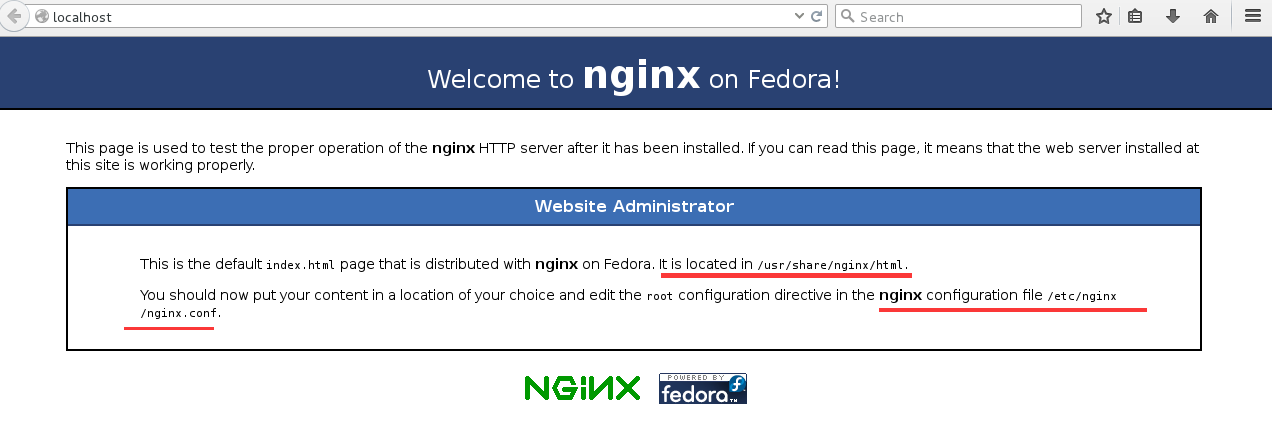
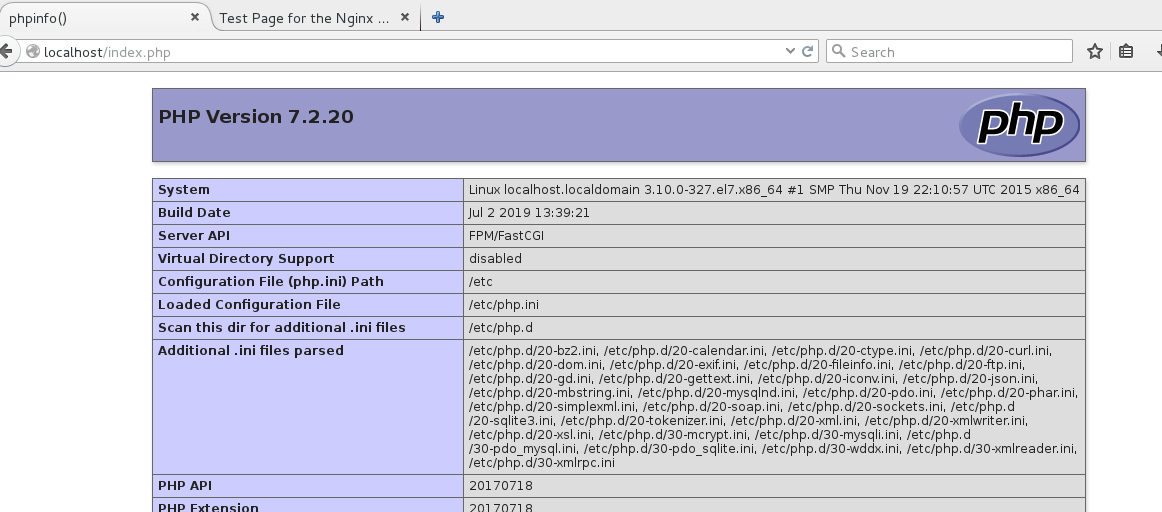

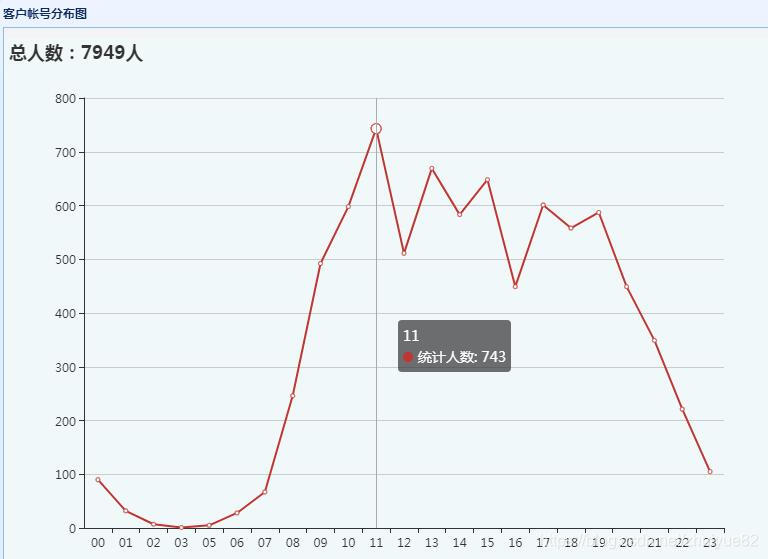
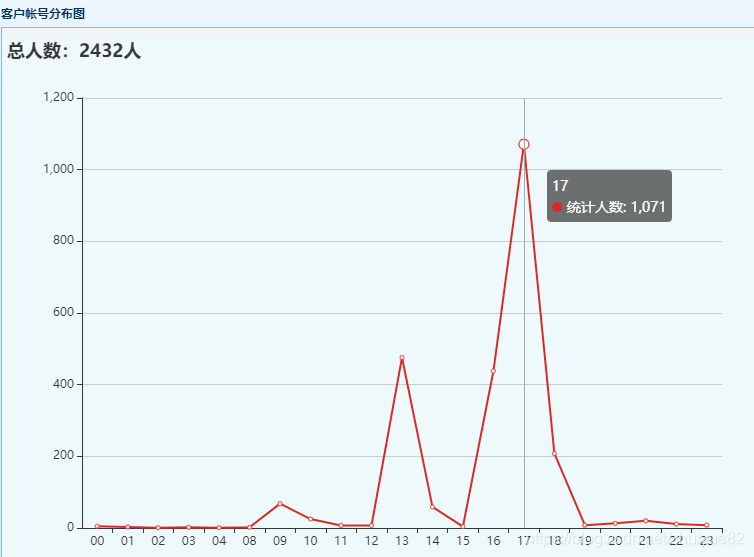
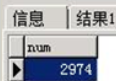 和
和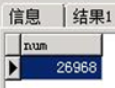 。
。




































 、
、